标签:str art 命令提示符 文件 width cal class replica get
参考博客:https://blog.csdn.net/qq_35535690/article/details/81976032
要开学上大数据Hadoop啦,可是老师推荐CentOS7。。。不习惯用虚拟机和这个系统,只好自己摸索着在win10里弄一个,按照下面的步骤,分分钟解决问题。
1.首先到官方下载官网的hadoop2.7.7,链接如下
https://mirrors.tuna.tsinghua.edu.cn/apache/hadoop/common/
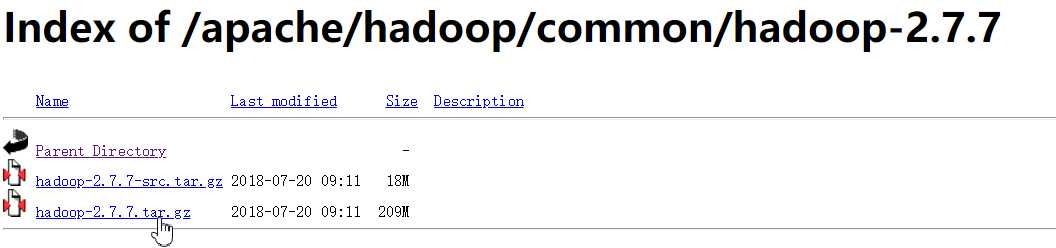
2.找网盘的hadooponwindows-master.zip
链接: https://pan.baidu.com/s/1ooGzSNYnuPS8KFlmd0xqMA 提取码: k15t
把hadoop-2.7.7.tar.gz解压后(我是解压在G盘)
使用hadooponwindows-master的bin和etc替换hadoop2.7.7的bin和etc
3.下载配置JAVA_HOME并检查是否成功
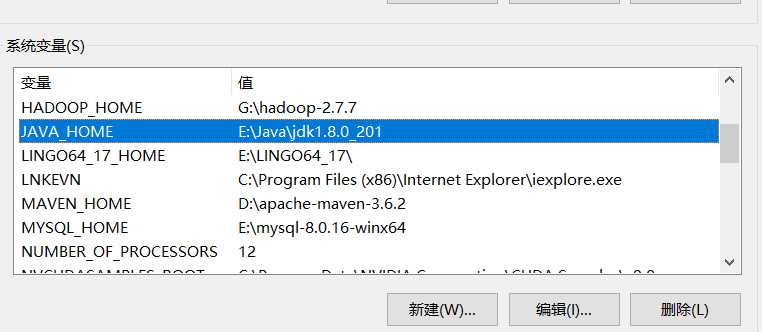
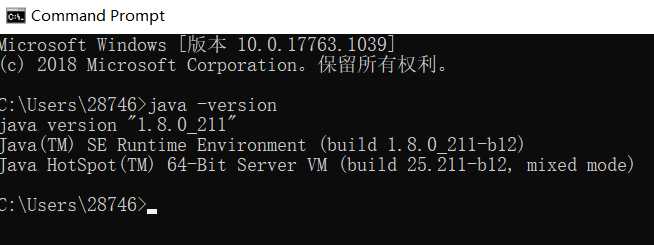
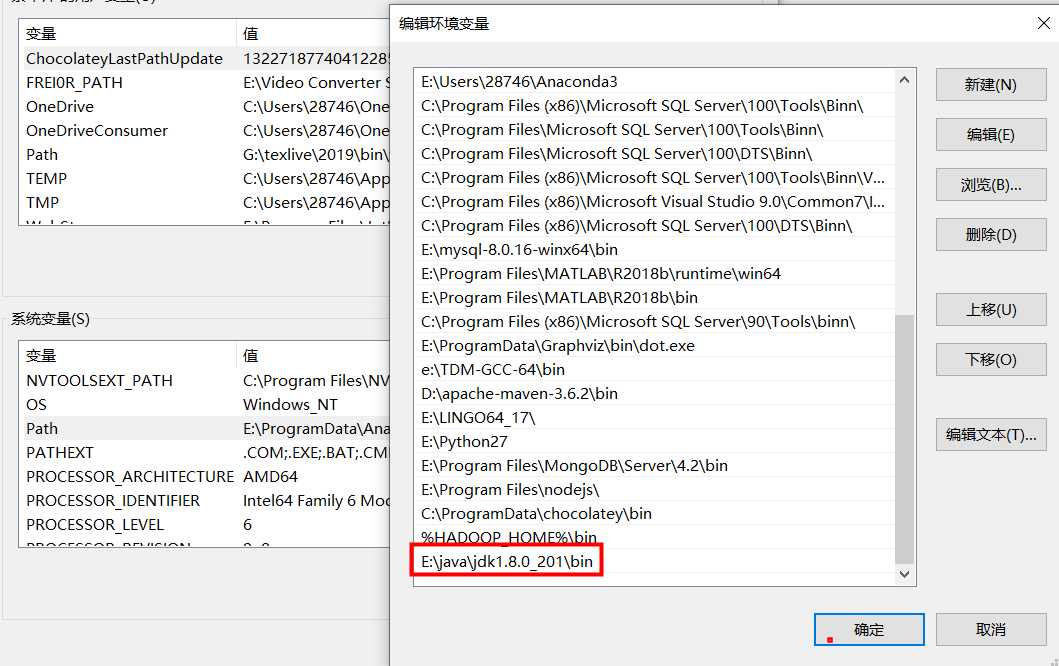
5.配置HADOOP_HOME,path添加%HADOOP_HOME%\bin(win10不用分号或者如下编辑界面不用分号,其余加上 ;) 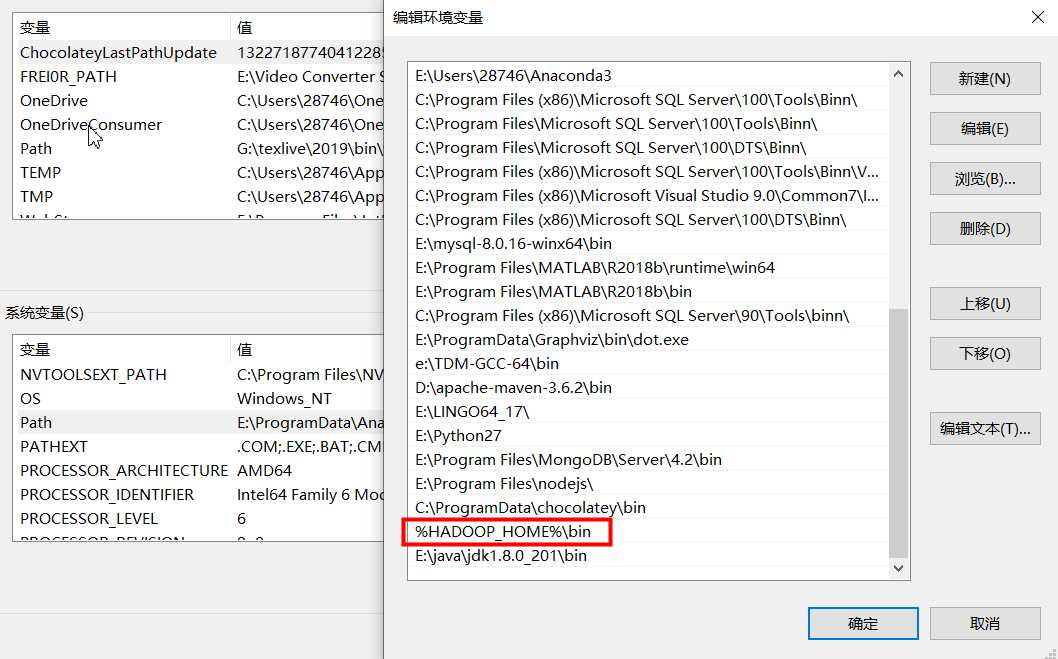
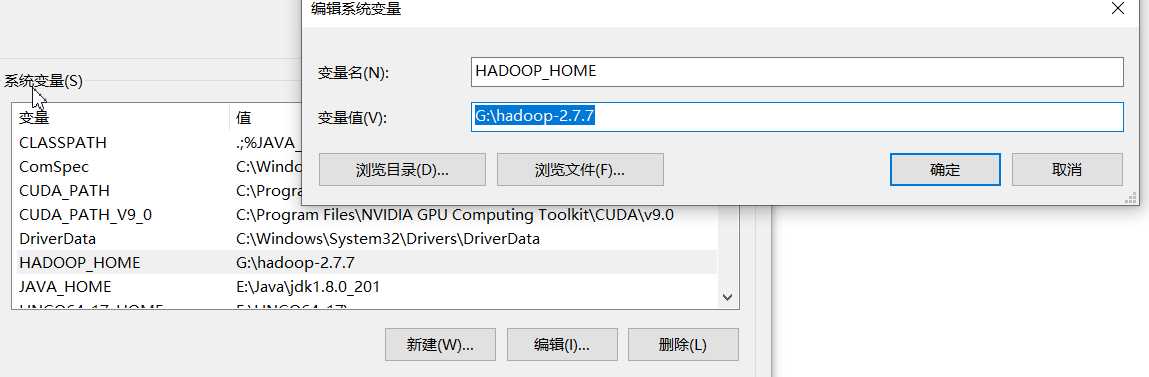
6.使用编辑器打开E:\Hadoop2.7.7\hadoop-2.7.7\etc\hadoop\hadoop-env.cmd
修改JAVA_HOME的路径
把set JAVA_HOME改为jdk的位置
注意其中PROGRA~1代表Program Files
set JAVA_HOME=E:\java\jdk1.8.0_201
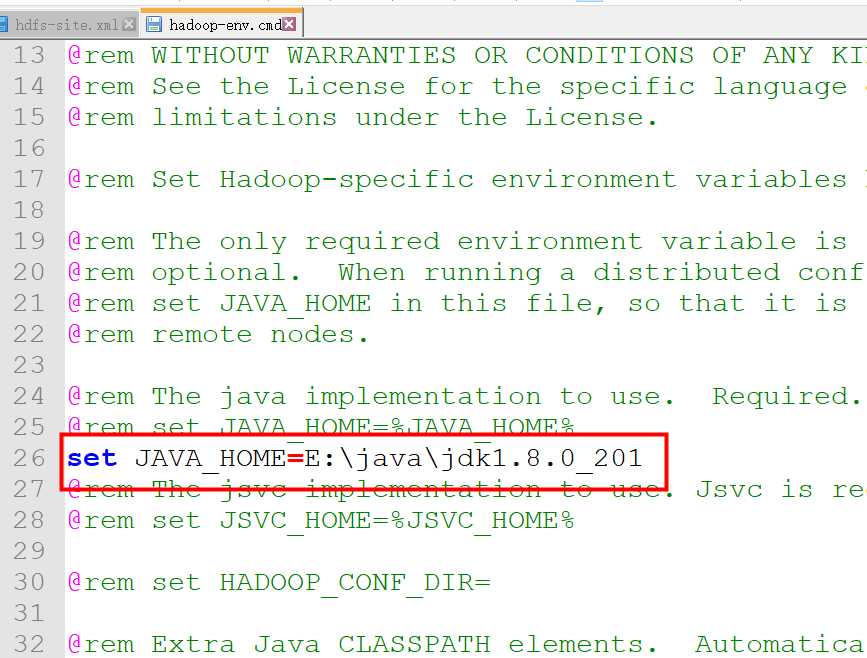
7.打开 hadoop-2.7.7/etc/hadoop/hdfs-site.xml
修改路径为hadoop下的namenode和datanode
<configuration> <property> <name>dfs.replication</name> <value>1</value> </property> <property> <name>dfs.namenode.name.dir</name> <value>/G:/hadoop-2.7.7/data/namenode</value> </property> <property> <name>dfs.datanode.data.dir</name> <value>/G:/hadoop-2.7.7/data/datanode</value> </property> </configuration>
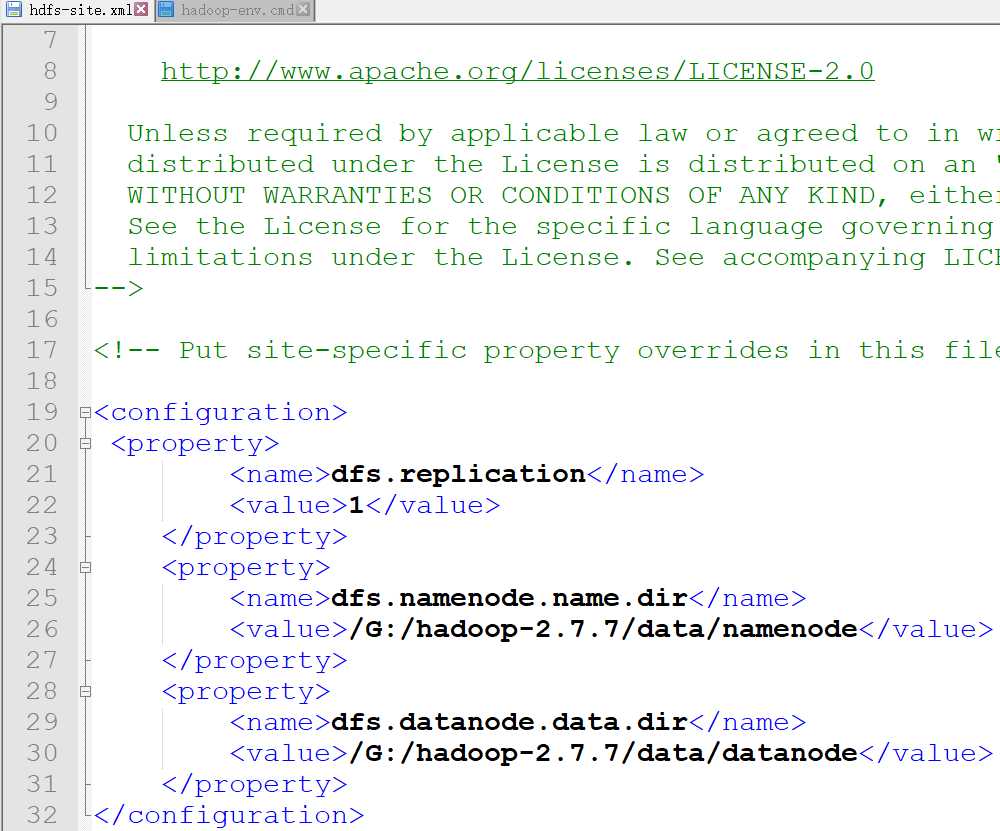
8.在G:\hadoop-2.7.7目录下 添加tmp文件夹
在G:\hadoop-2.7.7/添加data和namenode,datanode子文件夹
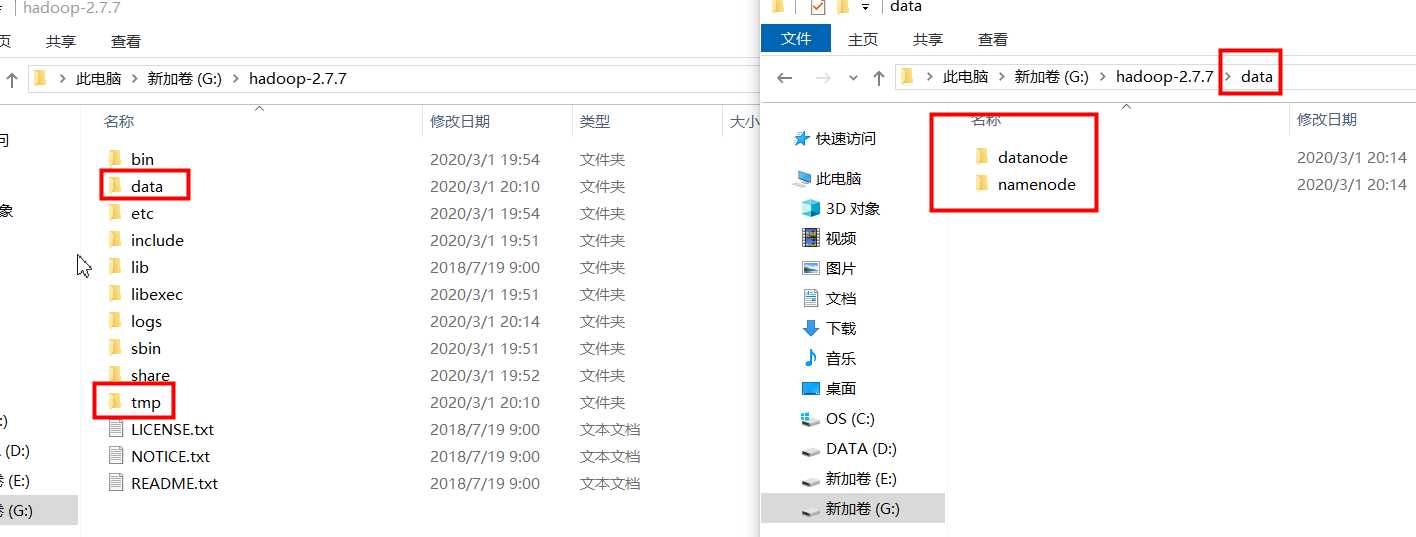
10.把hadoop.dll(从)拷贝到 C:\Windows\System32 ,不然在window平台使用MapReduce测试时报错
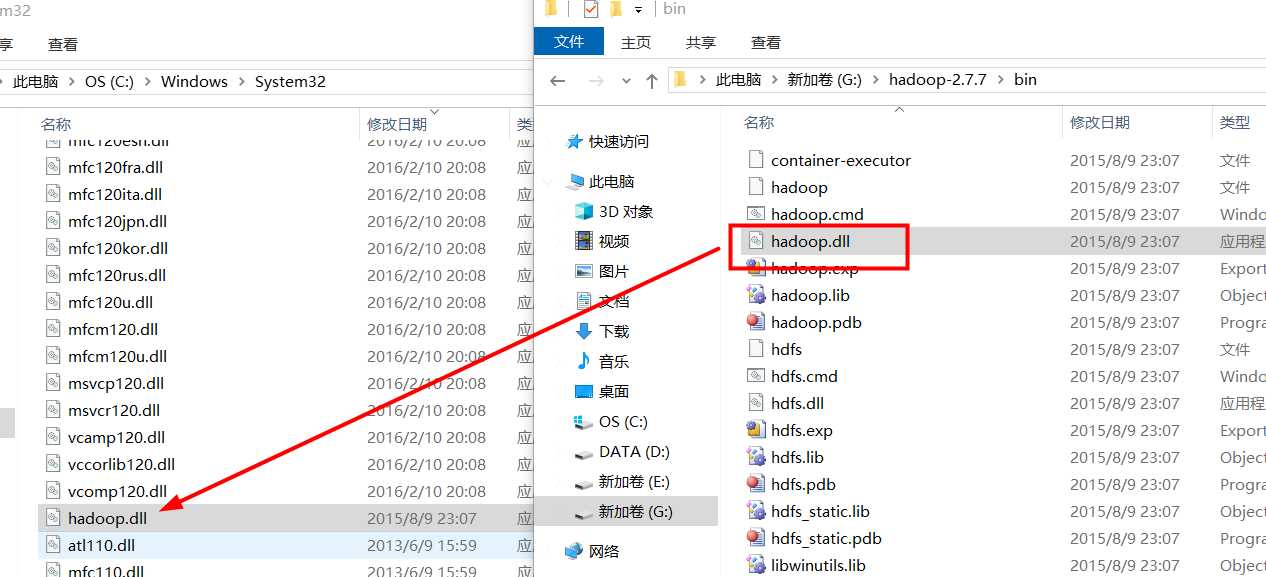
11.以管理员身份打开命令提示符
输入hdfs namenode -format,看到如下所示就说明format成功

12.转到Hadoop-2.7.3\sbin文件下
输入start-all,启动hadoop集群
出现下面四个窗口表示启动hadoop集群成功
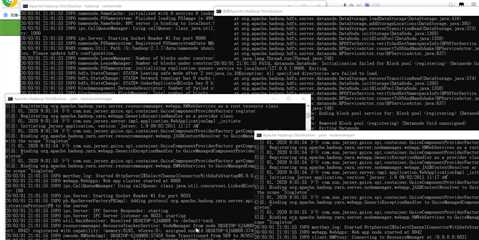
13.输入jps - 可以查看运行的所有节点
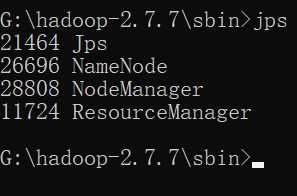
访问http://localhost:50070,访问hadoop的web界面
访问http://localhost:8088,访问yarn的web界面,有就表明已经成功
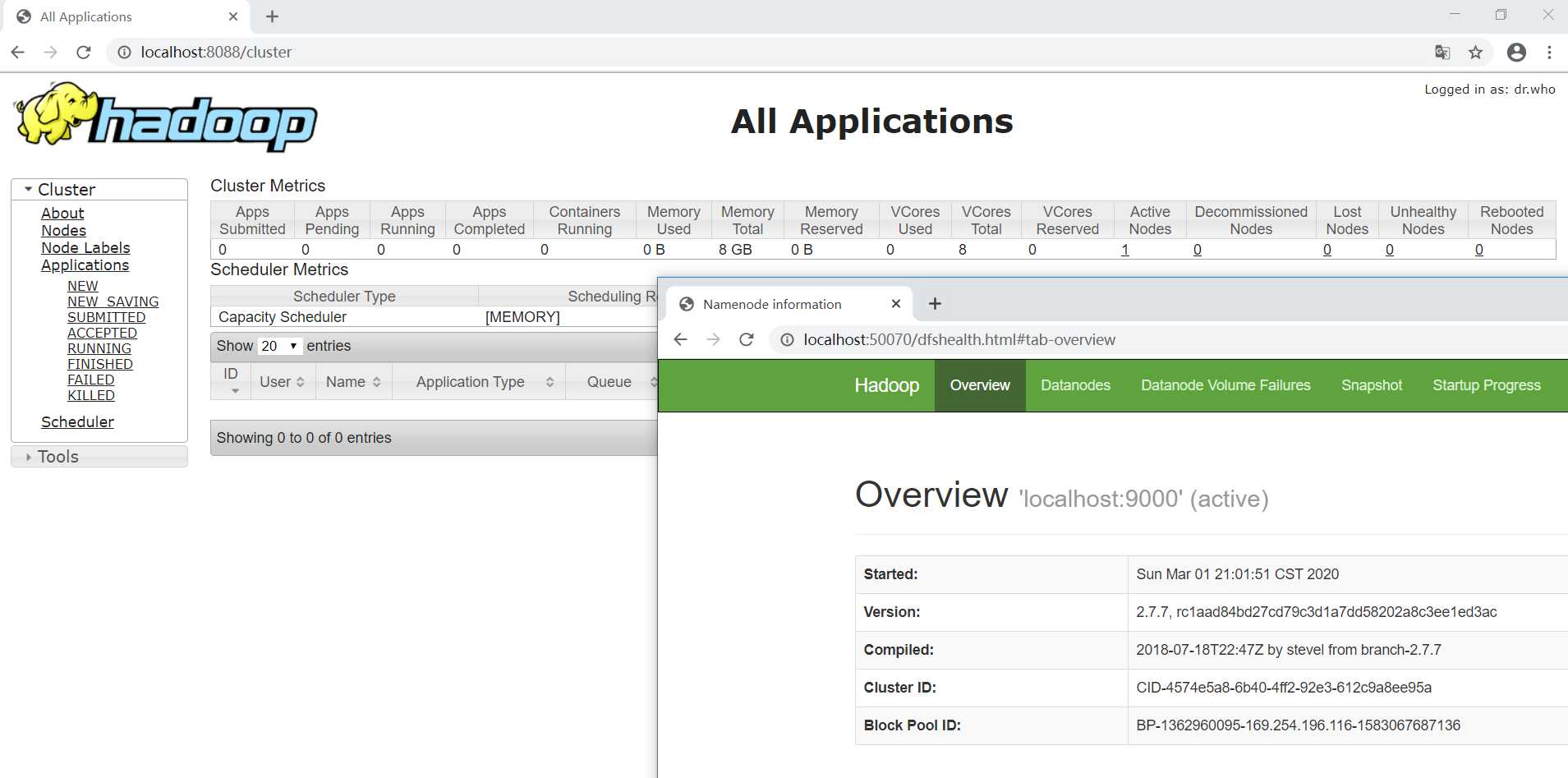
补充:停止运行的所有节点的命令为
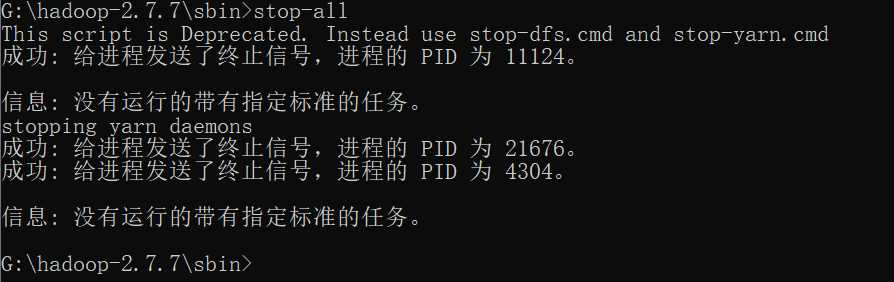
标签:str art 命令提示符 文件 width cal class replica get
原文地址:https://www.cnblogs.com/caiyishuai/p/12392070.html